
- •Конспект лекций
- •Глава 1 Интерфейс Inventor
- •1.1 Диалоговое окно начала работы Открыть
- •1.2 Диалоговое окно создания файла Создать
- •1.3 Главное окно Inventor
- •1.4 Браузер
- •1.5 Главное меню Inventor
- •1.5.1 Меню работы с файлами file
- •1.5.2 Меню редактирования Редактировать
- •1.5.3 Меню просмотра Вид
- •1.5.4 Меню вставки insert
- •1.5.5 Меню средств поддержки Формат
- •1.5.6 Меню Сервис
- •1.5.7 Контекстное меню
- •1.5.8 «Горячие» клавиши
- •1.5.9 Диалоговое окно Адаптация настройки среды моделирования
- •1.6 Панели инструментов Inventor
- •1.6.1 Панель инструментов Standard
- •1.6.2 Панель инструментов Sketch (2м эскиз)
- •1.6.3 Панель инструментов тОчные координаты
- •1.6.4 Панель инструментов Конструктивные элементы
- •1.6.5 Панель инструментов Изделие
- •1.6.6 Панель инструментов Схемы и презентации
- •1.6.7 Панель инструментов управления чертежом Виды чертежа
- •1.6.8 Панель инструментов Пояснительные элементы
- •Глава 2 Организация рабочего места проектировщика
- •2.1 Пользовательская настройка файла с помощью диалогового окна Параметры процесса моделирования
- •2.1. 1 Вкладка Стандарт
- •2.1.2 Вкладка Единицы
- •2.1.3 Вкладка Эскиз
- •2.1.4 Вкладка Деталь
- •2.1.5 Вкладка Спецификация
- •2.1.6 Вкладка Допуски
- •2.1.7 Вкладка Рисунок (Чертеж)
- •2.1.8. Вкладка Лист
- •2.2 Настройка приложения с помощью диалогового окна Настройка
- •2.2.1 Вкладка Общие
- •2.2.2 Вкладка Сохранение
- •2.2.3 Вкладка Файлы
- •2.2.4 Вкладка Цвета
- •2.2.5 Вкладка Display (Экран)
- •2.2.6 Вкладка Оборудование
- •2.2.7 Вкладка Запросы
- •2.2.8 Вкладка Чертеж
- •2.2.9 Вкладка Примечания
- •2.2.10 Вкладка Эскиз
- •2.2.11 Вкладка Деталь
- •2.2.12 Вкладка Параметрические элементы
- •2.2.13 Вкладка Изделия
- •2.3 Задание конструкторских свойств с помощью опций диалогового окна свойства
- •2.3.1 Вкладка Общие
- •2.3.2 Вкладка Документ
- •2.3.3 Вкладка Проект
- •2.3.4 Вкладка Статус
- •2.3.5 Вкладка Прочие
- •2.3.6 Вкладка Сохранение
- •2.3.7 Вкладка Физические
- •Глава 3 Создание и редактирование эскизов
- •3.1 Эскизы в Inventor
- •3.1.1 Среда построения эскизов
- •3.1.2 Система координат, координатные плоскости и эскизная сетка
- •3.2 Создание эскизов
- •3.2.1 Методы и способы создания эскизов
- •3.2.2 Команды контекстного меню создания эскизных плоскостей и редактирования эскизов
- •3.2.3 Типы линий и использование вспомогательной геометрии
- •3.2.4 Определение геометрических характеристик эскизов
- •3.2.5 Основные рекомендации и способы повышения эффективности создания эскизов
- •3.3 Команды геометрических построений при создании эскиза
- •3.3.1 Эскизные точки
- •3.3.2 Линия
- •3.3.3 2D и 3d–cплайны
- •3.3.4 Окружность и Эллипс
- •3.3.5 Дуга
- •3.3.6 Прямоугольник и многоугольник
- •3.3.7 Сопряжение и фаска
- •3.3 8 Обрезка части примитива и его удлинение
- •3.3.9 Создание симметричной копии эскиза
- •3.3.10 Массивы: круговой и прямоугольный
- •3.3.11 Подобие
- •3.3.12 Спроецированная геометрия
- •3.3.13 Создание копий элементов и перемещение эскизных элементов
- •3.3.14 Поворот эскизных элементов
- •3.3.15 Удаление эскиза и точек эскиза
- •3.4 Геометрические ограничения эскиза
- •3.4.1 Зависимость вертикальности и горизонтальности
- •3.4.2 Зависимость касательности
- •3.4.3 Зависимость коллинеарности
- •3.4.4 Зависимость концентричности
- •3.4.5 Зависимость параллельности и перпендикулярности
- •3.4.6 Зависимость совмещения
- •3.4.7 Зависимость равенства радиусов или длин
- •3.4.8 Зависимость фиксации
- •3.4.9 Зависимость симметричности
- •3.4.10 Просмотр и удаление зависимостей
- •3.5 Размеры в эскизах
- •3.5.1 Диалоговое окно Свойства размера
- •3.5.2 Размеры и размерные связи элементов эскиза
- •3.5.3 Автонанесение размеров на эскизе
- •3.5.4 Редактирование размеров
- •3.5.3.Задание и редактирование размерных допусков
- •3.5.6 Отображение размеров
- •3.5 Использование картинок в эскизах
- •3.6 Особенности создания трехмерных эскизов
- •Глава 4 Создание и редактирование рабочих и базовых конструктивных элементов
- •4.1 Среда моделирования деталей и среда моделирования тел
- •4.1.2 Браузер деталей
- •4.1.3 Шаблоны детали
- •4.2 Создание и позиционирование рабочих элементов
- •4.2.1 Рабочая точка
- •4.2.2 Рабочая ось
- •4.2.3 Рабочая плоскость
- •4.3 Булевы операции добавления/удаления материала
- •4.4 Общие сведения о конструктивных элементах
- •4.5 Создание базового элемента детали
- •4.4.1 Выдавливание
- •4.4.2 Вращение
- •4.4.3 Натягивание по сечениям
- •4.4.4 Протягивание по траектории
- •4.6 Эскизные конструктивные элементы
- •4.6.1 Элементы выдавливания
- •4.6.2 Элементы вращения
- •4.6.3 Создание твердого тела протягиванием по сечениям
- •4.6.4 Элементы сдвига
- •4.6.5 Элементы типа пружина
- •Глава 5 Создание и редактирование типовых конструктивных элементов
- •5.1 Создание типовых конструктивных элементов
- •5.1.1 Элементы типа оболочка
- •5.1.2 Сопряжения
- •5.1.3 Фаска
- •5.1.4 Отверстие
- •5.1.5 Резьба и таблица резьб
- •5.1.6 Ребра и стержни жесткости
- •5.2 Команды работы с гранями деталей
- •5.2.1 Перемещение грани
- •5.2.2.Наклон грани
- •5.2.3 Разделение граней или деталей
- •5.2.4 Замена граней деталей
- •5.2.5 Изменение толщины граней и создание подобных поверхностей
- •5.2.6 Удаление граней
- •5.2.7 Создание рельефа
- •5.2.8 Создание маркировки на гранях детали
- •5.3 Копирование элементов
- •5.3.1 Создание копий элементов
- •5.3.2 Создание зеркальной копии элементов
- •5.3.3 Массивы элементов
- •5.3.3.1 Прямоугольный массив
- •5.3.3.2 Круговой массив
- •5.3.3. 3 Подавление элементов массива
- •5.3.4 Производные детали и узлы
- •5.4 Плоскость временного сечения
- •Глава 6 Моделирование сборок
- •6.1 Среда моделирования сборок
- •6.1.1 Браузер сборки
- •6.1.2 Шаблоны сборки
- •6.1.3 Файл сборки
- •6.1.4 Система координат изделия
- •6.2 Файл сборки
- •6.2.1 Создание файла сборки
- •6.2.2 Сохранение файла сборки
- •6.2.3 Обновление файлов сборок
- •6.2.4 Отображение изменений, внесенных другими конструкторами
- •6.3 Основные методы моделирования и редактирования сборок
- •6.3.1 Создание/вставка базового компонента
- •6.3.2 Создание и вставка в сборку не базовых компонентов
- •6.3.2.1 Создание компонента в файле сборки
- •6.3.2.2 Вставка компонентов
- •6.3.2.3 Вставка компонентов, созданных в других cad-системах
- •6.3.2.4 Вставка компонентов с помощью точки загрузки (I-Drop)
- •6.3.3 Поиск и обработка пропущенных компонентов сборки
- •6.3.4 Создание набора компонентов
- •6.3.5 Редактирование деталей в файле сборки
- •6.3.5.1 Создание массивов компонентов сборки
- •6.3.5.2 Перемещение и поворот компонента сборки
- •6.3.5.3 Создание копий и симметричных отображений компонентов сборки
- •6.3.5.4 Замена и удаление компонентов изделия
- •6.3.5.5 Производные узлы
- •6.3.5.6 Реструктуризации компонентов сборки
- •6.4 Адаптивные детали и сборки
- •6.4.1 Адаптивная технология моделирования
- •6.4.2 Адаптивные элементы и детали
- •6.4.3 Адаптивные сборки
- •6.4.4 Адаптивная компоновка
- •6.5 Пересекающиеся эскизы
- •Глава 7 Сборочные зависимости и ограничения сборки
- •7.1 Ограничения сборки
- •7.1.1 Статические зависимости
- •7.1.1.1 Зависимость Совмещение
- •7.1.1.2 Зависимость Угол
- •7.1.1.3 Зависимость Касательность
- •7.1.1.4 Зависимость Вставка
- •7.1.2 Динамические зависимости
- •7.1.3 Управляющие зависимости
- •7.2 Наложение зависимостей с использованием Alt-перетаскивания
- •7.3 Поиск зависимостей, обнаружение и исправление ошибок
- •7.4 Инструменты исследования кинематики
- •7.3.1 Имитация движения вариацией зависимостей
- •7.3.2 Анализ компонентов сборки на наличие пространственных пересечений
- •7.3.3 Определение масс-инерционных свойств
- •7.4 Конструктивные пары и группы
- •7.4.1 Базовые сведения
- •7.4.2 Создание, вставка и редактирование конструктивных пар и групп
- •7.4.3 Особенности работы с конструктивными парами в параметрических рядах деталей
- •Глава 8 Настройка стилей
- •8.1 Библиотека стилей
- •8.1.1 Диспетчер библиотек стилей
- •8.1.2 Мастер управления стилями. Сбор и удаление стилей в пакетном режиме
- •8.1.3 Удаление неиспользуемых стилей
- •8.2 Редактор стилей и стандартов
- •8.2.1 Стандарты
- •8.2.2 Номера позиций
- •8.2.3 Маркеры центра
- •8.2.4 Обозначение участков баз
- •8.2.5 Размерный стиль
- •8.2.6. Допуски формы и расположения
- •8.2.7 Штриховка
- •8.2.8 Таблица размеров отверстий
- •8.2.9 Обозначения баз и поверхностей
- •8.2.10 Слои
- •8.2.11 Выноски
- •8.2.12 Типовые характеристики объектов
- •8.2.13 Спецификации
- •8.2.14 Обозначение шероховатости
- •8.2.15 Текст
- •8.2.16 Обозначение сварных швов
- •8.2.17 Валики сварных швов
- •8.2.18 Цвета
- •8.2.19 Освещение
- •8.2.20 Материалы
- •8.3 Алгоритмы работы со стилями
- •Глава 10 Параметрические элементы и детали
- •10.1 Основные сведения о параметризации моделей
- •10.1.1 Диалоговое окно Параметры
- •10.1.2 Создание и использование файла электронной таблицы параметров
- •10.2 Параметрические элементы и параметрические ряды
- •10.2.1 Параметрические элементы
- •10.2.1.1 Диалоговое окно Создание параметрического элемента
- •10.2.1.2 Вставка параметрических элементов
- •10.2.1.3 Модификация параметрических элементов
- •10.2.2 Параметрические ряды
- •10.2.2.1 Вкладка Параметры
- •10.2.2.2 Вкладка Геометрия
- •10.2.2.3 Вкладка Свойства
- •10.2.2.4 Вкладка Группы
- •10.2.2.5 Вкладка Подавление
- •10.2.2.6 Вкладка Рабочие элементы
- •10.2.2.7 Вкладка Резьба
- •10.2.2.8 Вкладка Прочие
- •10.2.2.9 Создание параметрического ряда
- •10.2.2.10 Создание табличных параметрических элементов
- •10.2.2.11 Поиск параметрических рядов
- •10.2.3 Ввод значений в текстовые поля
- •10.2.4 Создание инструкций по вставке и пользовательских значков параметрических элементов
- •10.3 Таблица параметрического ряда и ее редактирование
- •10.3.1 Таблица параметрического ряда
- •10.3.2 Редактирование электронной таблицы параметрического ряда
- •10.4 Каталог параметрических элементов
- •Глава 11 Центр содержимого
- •11.1 Диалоговое окно Центр содержимого
- •11.1.1Главное меню и панель инструментов
- •11.1.2 Вкладки Элементы/Детали
- •11.1.3 Панель Выбор элемента содержимого
- •11.2 Алгоритмы работы с Центром содержимого
- •11.3 Библиотека компонентов и ее настройка
- •11.3.1 Мастер импорта библиотеки
- •11.3.2 Диалоговое окно Добавить библиотеку
- •11.3.3 Диалоговое окно создания новой библиотеки
- •11.4 Диалоговое окно Параметры категории
- •11.5 Публикация в центре содержимого
- •11.5.1 Диалоговое окно Публикация
- •11.5.2 Публикация элемента
- •11.5.3 Публикация детали
- •11.5.4 Публикация категорий
- •11.5.5 Настройка имен файлов для семейства деталей
- •11.6 Диалоговое окно Свойства семейства
- •11.7 Совместное использование библиотек проектными рабочими группами
- •Глава 13 Разработка чертежей твердотельных деталей и изделий
- •13.1 Основные сведения о конструкторской документации, сопровождающей изделие
- •13.2 Браузер Inventor для работы с чертежами
- •13.3 Настройка чертежных ресурсов
- •13.3.1 Настройка параметров чертежного листа
- •13.3.2 Редактирование текстового и размерного стиля
- •13.3.4 Шаблоны чертежа
- •13.3.5 Формат чертежного листа
- •13.3.6 Рамка чертежа
- •13.3.7 Основная надпись чертежа
- •13.3.8 Эскизы в чертежах
- •13.4 Создание чертежных видов
- •13.4.1 Главный вид
- •13.4.2 Проекционный вид
- •13.4.3 Дополнительный вид
- •13.4.4Сечение
- •13.4.4.1 Требования ескд
- •13.4.4.2 Особенности формирования разрезов
- •13.4.4.3 Диалоговое окно Сечение
- •13.4.4.4 Местный разрез
- •13.4.5 Выносной элемент
- •13.4.6 Вид с разрывами
- •13.4.8 Редактирование видов
- •13.4.8.1 Работа с видами на нескольких листах.
- •13.4.8.2 Выравнивание
- •13.4.8.3 Перемещение и поворот вида
- •13.4.8.4 Изменение атрибутов вида.
- •13.4.8.5 Скрытие вида.
- •13.4.8.6 Удаление или копирование.
- •13.4.8.7 Отображение рабочих элементов на видах чертежа
- •13.4.8.8 Измерения в чертежах
- •13.4.8.9 О задержке автоматических обновлений чертежей
- •Глава 13 Разработка чертежей твердотельных деталей и изделий
- •13.1 Основные сведения о конструкторской документации, сопровождающей изделие
- •13.2 Браузер Inventor для работы с чертежами
- •13.3 Настройка чертежных ресурсов
- •13.3.1 Настройка параметров чертежного листа
- •13.3.2 Редактирование текстового и размерного стиля
- •13.3.4 Шаблоны чертежа
- •13.3.5 Формат чертежного листа
- •13.3.6 Рамка чертежа
- •13.3.7 Основная надпись чертежа
- •13.3.8 Эскизы в чертежах
- •13.4 Создание чертежных видов
- •13.4.1 Главный вид
- •13.4.2 Проекционный вид
- •13.4.3 Дополнительный вид
- •13.4.4Сечение
- •13.4.4.1 Требования ескд
- •13.4.4.2 Особенности формирования разрезов
- •13.4.4.3 Диалоговое окно Сечение
- •13.4.4.4 Местный разрез
- •13.4.5 Выносной элемент
- •13.4.6 Вид с разрывами
- •13.4.8 Редактирование видов
- •13.4.8.1 Работа с видами на нескольких листах.
- •13.4.8.2 Выравнивание
- •13.4.8.3 Перемещение и поворот вида
- •13.4.8.4 Изменение атрибутов вида.
- •13.4.8.5 Скрытие вида.
- •13.4.8.6 Удаление или копирование.
- •13.4.8.7 Отображение рабочих элементов на видах чертежа
- •13.4.8.8 Измерения в чертежах
- •13.4.8.9 О задержке автоматических обновлений чертежей
- •Глава 14 Пояснительные надписи на чертежах
- •14.1 Размеры на чертежах
- •14.1.1 Требования ескд к нанесению и редактированию размеров на чертежах
- •14.1.2 Размеры в Inventor
- •14.1.3 Создание размеров и их редактирование
- •14. 2 Нанесение допусков и посадок
- •14. 2.1 Общие сведения о допусках
- •14. 2.2 Диалоговое окно настройки стиля отображения допусков
- •14.2.3 Создание и редактирование размерных допусков
- •14.3 Пояснительные обозначения
- •14.3.1 Осевые линии и маркеры центра
- •14.3.2 Обозначение шероховатости
- •14.3.3 Изменение свойств штриховки
- •14.3.4 Отклонение формы и расположения поверхности
- •14.3.5 Указатель базы
- •14.3.6 Добавление текстовых надписей
- •14.3.7 Обозначение сварки
- •14.3.8 Номер позиции
- •14.3.8.1 Диалоговое окно Нумерация позиций
- •14.3.8.2 Диалоговое окно Автонумерация позиций
- •14.3.8.3 Диалоговое окно Изменение номера позиции
- •14.3.8.4 Нумерация позиций
- •14.3.8.5 Редактирование номеров позиций
- •Глава 15 Спецификация, таблица отверстий и перечень изменений
- •15.1 Спецификация сборки
- •15.1.1 Общие сведения о спецификациях
- •15.1.2 Диалоговые окна Создания и редактирования спецификации чертежа
- •15.1.2.1 Список деталей
- •15.1.2.2 Редактирование спецификации
- •15.1.2.3 Выбор граф
- •15.1.2.4 Параметры группы
- •15.1.2.5 Сортировка спецификации
- •15.1.2.6 Экспорт
- •15.1.2.7 Компоновка таблицы спецификации
- •15.1.2.8 Настройка слияния строк
- •15.1.2.9 Фрагментация таблицы
- •15.1.2.10 Задание нового свойства
- •15.1.2.11 Формат граф
- •15.1.3 Алгоритмы редактирования спецификации
- •15.2 Таблица отверстий
- •15.2.1 Создание
- •15.2.2 Редактирование
- •15.3 Перечень изменений
- •Глава 16 Ускоритель проектирования
- •16.1 Панель меню и панель инструментов
- •16.2 Диалоговое окно Параметры
- •16.3 Настройки генераторов/калькуляторов
- •16.4 Браузер ускорителя проектирования
- •16.5. Окно Генератора компонентов
- •16.6 Помещение деталей и их компонентов из ускорителя проектирования в Inventor
- •16.6.1 Общие сведения о стандартных и рассчитанных (пользовательских) деталях
- •16.6.1.1 Стандартные детали
- •16.6.1.2 Пользовательские детали
- •16.6.1.3 Диалоговое окно Объект
- •16.6.2 Работа с компонентами в ускорителе проектирования
- •16.6 База данных материалов
- •16.7 Окно записей Calculation Assistant
- •16.8 Протокол расчетов
- •Глава 17 Генератор балок, валов и опор валов
- •17.1 Генератор балки
- •17.1.1 Расчетные формулы
- •17.1.2 Главное окно
- •17.2 Генератор компонентов колонны
- •17.2.1 Расчет изгиба стойки
- •17.2.2 Главное окно
- •17.2.3 Расчет колонны
- •17.3 Генератор компонентов прямого ступенчатого вала
- •17.3.1 Формулы расчета
- •17.3.2 Главное окно
- •17.4 Генератор компонентов подшипника качения
- •17.4.1 Формулы расчета
- •17.4.2 Главное диалоговое окно
- •17.4.3 Справочные данные для задания условий работы
- •17.4.4 Проектирование подшипника
- •17.5 Механический калькулятор подшипника скольжения
- •17.5.1 Общие сведения
- •17.5.1.1 Классификация, свойства и использование подшипников скольжения
- •17.5.1.2 Выбор материала
- •17.5.2 Формулы расчета
- •17.5.2.1 Проверка расчета подшипника
- •17.5.2.2 Температурный баланс подшипника
- •17.5.3 Главное окно
- •17.5.4 Расчет подшипника скольжения
- •Глава 18 Генераторы передач
- •18.1 Генератор цилиндрической зубчатой передачи
- •18.1.1 Расчет геометрии
- •18.1.2 Главное окно
- •18.1.3 Проектирование цилиндрической зубчатой передачи
- •18.2 Генератор конической зубчатой передачи
- •18.2.1 Расчет геометрии
- •18.2.2 Расчет на прочность
- •18.2.3 Главное окно
- •18.2.4 Проектирование конической зубчатой передачи
- •18.3 Генератор червячной передачи
- •18.3.1 Расчет геометрии
- •18.3.2 Расчет на прочность
- •18.3.3 Главное окно
- •18.3.4 Проектирование червячной передачи
- •18.4 Генератор клиноременной передачи
- •18.4.1 Расчет геометрии
- •18.4.2 Расчет на прочность
- •18.4.3 Главное окно
- •18.4.4 Проектирование клиноременной передачи
- •18.5 Генератор зубчатоременной передачи
- •18.5.1 Расчет геометрии
- •18.5.2 Расчет на прочность
- •18.5.3 Главное окно
- •18.5.4 Проектирование зубчатоременной передачи
- •18.6 Генератор цепной передачи
- •18.6.1 Расчет геометрии
- •18.6.2 Расчет на прочность
- •18.6.3 Главное окно
- •18.6.4 Проектирование цепи
- •18.7 Генератор компонентов кулачков
- •18.7.1 Расчет геометрии
- •18.7.2 Главное окно
- •Проектирование кулачка
- •18.8 Генератор компонентов упорного винта
- •Базовый расчет упорных винтов
- •Главное окно
- •Проектирование упорного винта
- •Глава 19 Генераторы соединений
- •19.1 Генератор компонентов болтового соединения
- •19.1.1. Расчет геометрии
- •19.1.2 Расчет на прочность
- •19.1.3 Главное окно
- •19.1.4 Проектирование болтового соединения
- •19.2 Генератор компонентов шпоночного соединения
- •Расчет геометрических характеристик
- •Главное окно
- •19.3 Генератор компонентов прямых шлицев
- •Расчет геометрии
- •Главное окно
- •Проектирование прямобочного шлицевого соединения
- •19.4 Генератор компонентов эвольвентных шлицев
- •Расчет геометрических характеристик
- •Главное окно
- •Расчет эвольвентного шлица
- •19.5 Генератор компонентов прессовой посадки
- •Расчетные зависисмости
- •Главное окно
- •Проектирование прессовой посадки
- •Ознакомление с механическим калькулятором пределов и посадок
- •19.6 Генератор компонентов штифтового соединения
- •Расчетные зависисмости
- •Генератор компонентов штифта
- •Расчет штифта
- •19.7 Генератор компонентов штифта типа ось с отверстием под шплинт
- •Расчет геометрических характеристик
- •Главное окно
- •Расчет штифта с отверстием под шплинт
- •Глава 20 Генераторы Пружин
- •20.1 Генератор компонентов пружины сжатия
- •20.1.1 Расчет геометрических характеристик
- •20.1.2 Главное окно
- •20.1.3 Проектирование пружины сжатия
- •20.2 Генератор компонентов пружин растяжения
- •20.2.1 Расчет геометрических характеристик
- •20.2.2 Главное окно
- •20.2.3 Проектирование пружины растяжения
- •20.3 Генератор компонентов пружины кручения
- •20.3.1 Расчет геометрических характеристик
- •20.3.2 Главное окно
- •20.3.3 Подбор пружины кручения
- •20.4 Генератор компонентов тарельчатой пружины
- •20.4.1 Расчет геометрических характеристик
- •20.4.2 Главное окно
- •20.4.3 Расчет тарельчатой пружины
- •Глава 21 Механические калькуляторы
- •21.1 Калькулятор пределов и посадок
- •21.1.1 Главное окно
- •21.1.2 Расчет пределов и посадок
- •21.2 Калькулятор размерных цепей
- •21.2.1 Формулы для расчета цепочек размеров
- •21.2.2 Диалоговое окно Калькулятора размерных цепей
- •21.2.3 Расчет допусков
- •21.3 Калькулятор пластины
- •21.3.1 Формулы для расчета
- •21.3.1.1 Круглые плоские пластины
- •21.3.1.2 Пластины квадратной формы
- •21.3.1.3 Пластины прямоугольной формы
- •21.3.2 Главное окно
- •21.3.3 Расчет пластин
- •21.4 Калькулятор сварного соединения
- •21.4.1 Расчет статически нагруженного сварного соединения
- •21.4.1.1 Стыковое соединение
- •21.4.1.2 Угловое соединение
- •21.4.1.3 Соединение электрозаклепками
- •21.4.1.4 Точечный шов (контактная сварка)
- •21.4.2 Расчет усталостной нагрузки сварных соединений
- •21.4.2.1 Усталостная прочность
- •21.4.2.2 Пределы выносливости сварных соединений
- •21.4.2.3 Предел выносливости и долговечность
- •21.4.3 Диалоговое окно Вид соединения
- •21.4.4 Главное окно
- •21.4.5 Расчет сварного соединения
- •21.5 Калькулятор паяного соединения
- •21.5.1 Формулы для расчета
- •21.5.2 Главное диалоговое окно
- •21.5.3 Расчет паяного соединения
- •21.6 Калькулятор зажимного (клеммового) соединения
- •21.6.1 Формулы для расчета
- •21.6.2 Главное окно
- •21.6.3 Расчет зажимного соединения
- •21.7 Калькулятор тормоза
- •21.7.1 Формулы для расчета
- •21.7.2 Главное окно
- •21.7.3 Расчет тормозов
15.2.2 Редактирование
Р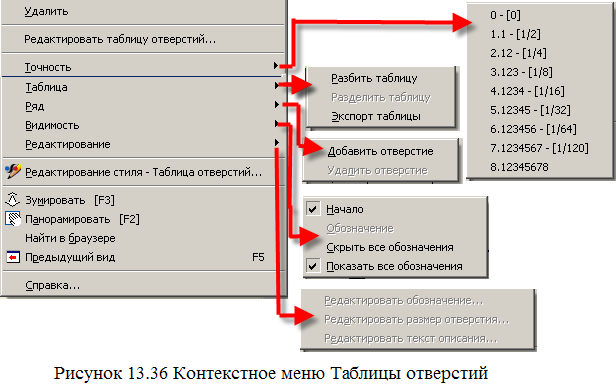 едактирование
заключается в изменении форматирований
и параметров таблицы отверстий. Для
изменения формата и параметров выбранной
таблицы отверстий служит команда
Редактировать таблицу отверстий,
вызываемая из контекстного меню
созданной таблицы отверстий.
едактирование
заключается в изменении форматирований
и параметров таблицы отверстий. Для
изменения формата и параметров выбранной
таблицы отверстий служит команда
Редактировать таблицу отверстий,
вызываемая из контекстного меню
созданной таблицы отверстий.
Диалоговое окно содержит две вкладки:
на вкладке Формат содержатся опции изменения атрибутов форматирования таблицы отверстий:
изменять название таблицы
задавать стиль текста таблицы
изменять вертикальное положение заголовка таблицы
изменять вес и цвет линий для рамок таблицы или ячеек
подавлять буквенные символы в обозначениях отверстий
добавлять и исключать графы таблицы отверстий
создавать пользовательские графы и добавлять их в таблицу отверстий
переименовывать существующие графы таблицы
Н
 азвание
– текстовое поле задания текста для
ячейки заголовка таблицы
азвание
– текстовое поле задания текста для
ячейки заголовка таблицыТекстовый стиль – раскрывающийся список выбора стиля текста для текста таблицы отверстий
Заголовок – кнопка выбора положения заголовка в таблице отверстий Сверху, Снизу или Без заголовка. В последнем случае заголовки граф из таблицы не удаляются
Формат линий – зона, в которой содержатся
Снаружи/Внутри – кнопки задания линий таблицы, к которым будут применены опции Вес линий и Цвет
Вес линий – раскрывающийся список задания толщины линии таблицы. В списке используются стандартные значения толщин линий в стиле стандарта
Цвет – открытие диалогового окна Цвет, в котором выполняется управление цветом внутренних и внешних линий таблицы отверстий
Настройки столбцов – зона, в которой содержатся опции изменения формата столбцов таблицы отверстий
Выбор столбцов - кнопка открытия диалогового окна Выбор столбцов таблицы отверстий содержащего список доступных и выбранных свойств:
для перемещения свойств из одного столбца в другой нажать кнопку Добавить или Удалить
чтобы изменить порядок свойств, нажать кнопку Вниз или Вверх
для вызова диалогового окна Задание нового свойства нажать кнопку Создать
Свойство - показ выбранных столбцов в таблице отверстий. В контекстном меню содержатся команды открытия диалогового окна Выбор столбцов или Формат графы
Столбец - показ названий заголовков выбранных столбцов
Ширина - задание ширины столбцов таблицы отверстий
на вкладке Параметры содержатся опции, позволяющие:
изменять параметры слияния строк
изменять параметры обозначения отверстия

изменять порядок обозначений
задавать включенные элементы и типы отверстий
Параметры слияния строк – зона, в которой содержатся опции:
Нет – переключатель, включение которого позволяет сохранить форматирование предыдущей таблицы отверстий
Форматировать таблицу при совпадении отверстий – флажок, установка которого обеспечивает повторную индексацию обозначений отверстий и сортировку содержимого после завершения операции Как пользовательское отверстие
Нумерация – флажок, установка которого обеспечивает замену буквенно-цифровых обозначений отверстий на последовательную нумерацию отверстий в таблице
Одна запись для группы - переключатель, включение которого позволяет производить объединение ячеек с данными отверстий одинакового типа в выбранной таблице. В таблицу включаются только данные о первом отверстии последовательности. Форматирование ячейки одной записи для последовательности соответствует форматированию первой строки (отверстия) в последовательности
Удалить метки при развертывании – флажок, установка которого производит удаление меток из связанного вида, за исключением метки первого отверстия в последовательности. Для сохранения меток этот флажок нужно снять
Модификатор второй метки при развертывании – установка флажка включает режим, при котором все метки отверстий в таблице и в виде используют вторичную нумерацию. Для отключения модификатора второй метки флажок следует снять. Например, A1, A2 и B1 становятся A, A и B
Объединять ячейки – переключатель, установка которого обеспечивает объединение ячеек с данными отверстий одинакового типа в выбранной таблице отверстий
Форматировать таблицу при совпадении отверстий – флажок, установка которого включает режим повторной индексации обозначений отверстий и сортировку содержимого после завершения операции Как пользовательское отверстие
Нумерация – флажок, установка которого производит замену буквенно-цифровых обозначений отверстий на последовательную нумерацию отверстий в таблице
Параметры пометки отверстий – зона, в которой содержатся опции изменения настроек форматирования меток отверстий
Сохранить метки – флажок, установка которого позволяет для каждого отверстия метки, которые были у отверстия при помещении в таблицу отверстий. При снятии флажка при добавлении или удалении отверстий из модели им назначаются метки. Метки сохраняются только относительно изменений модели, например, при добавлении, удалении, подавлении или восстановлении отверстий. Изменения в таблице отверстий, выполненные вручную, например, при повторной сортировке, изменении порядка меток и установке фильтров типа отверстий, не оказывают влияние на сохранение меток
Использовать выноску – флажок, установка которого обеспечивает создание выноски для метки отверстия при ее перетаскивании от связанного с меткой отверстия. Чтобы автоматически скрывать выноску меток отверстий при их перетаскивании следует снять флажок
Порядок меток – зона, в которой содержатся опции задания порядка меток отверстий в таблице. Данные настройки не оказываются влияния на существующие таблицы отверстий
Упорядочить по положению – переключатель, включение которого позволяет произвести упорядочивание меток отверстий относительно их расположения в активном виде. В расположении Y является первичным ключом, а Х - вторичным. Если Y и Х равны, в качестве третьего ключа используется размер отверстия - от меньшего к большему.
Упорядочить по размеру - переключатель, включение которого позволяет произвести упорядочивание меток отверстий в порядке размера (от меньшего к большему). Размер соответствует параметру диаметра отверстия под резьбу (HDIA) для обычных, цекованных и зенкованных отверстий. Диаметр отверстия под резьбу (TDDIA) используется для резьбовых отверстий. Если размеры отверстий равны, отверстия сортируются по положению. Опция Типы групповых отверстий должна быть отключена. Отверстия, добавленные от маркера центра, добавляются в конец списка.
Типы групповых отверстий - переключатель, включение которого позволяет произвести сортировку отверстий по типу, а затем либо по размеру, либо по положению. Данные настройки не оказываются влияния на существующие таблицы отверстий. Порядок группировки:
Отверстия под резьбу включают окружности выдавливаний и круговые полости - Сквозное, Глухое
Отверстия с резьбой - Сквозное: полная резьба, глубина резьбы; Глухое: полная резьба, глубина резьбы
Отверстия с цековкой и отверстия с зенковкой (если резьба нарезается на цекованные или зенкованные отверстия, для группы отверстий резьба не учитывается) – Сквозное, Глухое
Маркеры центра
Фильтры просмотра – зона, в которой содержатся опции задания типов отверстий в таблице отверстий на основе видов. Данные настройки не оказываются влияния на существующие таблицы отверстий:
Включенные элементы - три флажка выбора отверстий, которые будут включаться или исключаться из таблицы отверстий на основе видов. Установить флажок, чтобы включить отверстия, круговые вырезы и маркеры центра, или снять флажок, чтобы исключить их
Отверстия - включение отверстий в таблицу отверстий на основе вида
Круговые вырезы - включение выдавливаний в таблицу отверстий на основе вида. Снять флажок, чтобы исключить из таблицы на основе вида выдавленные круговые вырезы. Круговые вырезы распознаются только как сквозные или глухие резьбовые отверстия и не могут включать симметричные выдавливания
Маркеры центра. Включение в таблицу отверстий на основе вида элементов с маркерами центра. Снять флажок, чтобы исключить из таблицы на основе вида маркеры центра. В таблицу отверстий не включаются маркеры центра с отключенной видимостью.
Включенные отверстия. Выбор типов отверстий, которые будут включаться или исключаться из таблицы отверстий на основе видов. Установить флажок, чтобы включить обычные, цекованные, зенкованные или резьбовые отверстия. Снять флажок, чтобы исключить из вида типы отверстий. Если отверстия исключены из таблицы отверстий вида, данная опция недоступна
Отверстия под резьбу - включение в таблицу отверстий на основе вида отверстий под резьбу
Отверстия с цековкой - включение в таблицу отверстий на основе вида цекованных отверстий. Можно выбрать при создании таблицы отверстий на основе выбора или на основе конструктивных элементов. Снять флажок, чтобы исключить отверстия с цековкой из новых таблиц отверстий на основе вида, и отключить выбор ребер или цекованных отверстий после добавления отверстий или создания таблицы отверстий на основе выбора или на основе конструктивных элементов
Отверстия с резьбой - включение в таблицы отверстий на основе вида отверстий под резьбу. Возможность выбора отверстий под резьбу для добавления отверстий или создания таблиц отверстий на основе выбора или на основе конструктивных элементов. Снять флажок, чтобы исключить отверстия под резьбу при добавлении в таблицу отверстий на основе вида, или при создании таблицы отверстий на основе выбора или на основе конструктивных элементов. Отключение выбора ребер или отверстий под резьбу после добавления отверстий или после создания таблицы отверстий на основе выбора или на основе конструктивных элементов
Отверстия с зенковкой - включение в таблицы отверстий на основе вида отверстий с зенковкой. Возможность выбора отверстий с зенковкой для добавления отверстий или создания таблиц отверстий на основе выбора или на основе конструктивных элементов. Снять флажок, чтобы исключить отверстия с зенковкой при добавлении в таблицу отверстий на основе вида или при создании таблицы отверстий на основе выбора или на основе конструктивных элементов. Отключение выбора ребер или отверстий с зенковкой после добавления отверстий или после создания таблицы отверстий на основе выбора или на основе конструктивных элементов
З адание
смещения исходной точки от указателя
исходной точки на виде чертежа производится
с помощью опций диалогового окна
Указатель исходной точки. При
изменении исходной точки связанные с
ней ординатные размеры и упрощенные
размеры отверстий обновляются
автоматически. Указатель исходной точки
не перемещается, изменяется лишь исходная
точка.
адание
смещения исходной точки от указателя
исходной точки на виде чертежа производится
с помощью опций диалогового окна
Указатель исходной точки. При
изменении исходной точки связанные с
ней ординатные размеры и упрощенные
размеры отверстий обновляются
автоматически. Указатель исходной точки
не перемещается, изменяется лишь исходная
точка.
Для вызова диалогового окна следует в контекстном меню указателя исходной точки на виде чертежа выбрать команду Редактировать:
По Х – текстовое поле, в котором задается координата X исходной точки относительно ее указателя.
По Y: – текстовое поле, в котором задается координата Y исходной точки относительно ее указателя.
В таблице отверстий могут добавляться отверстия, созданные из выдавливаний (за исключением симметричных), например, пазы, и выдавливаний другой формы. Пользователь должен обязательно убедиться, что маркеры центра включены в вид в стиле таблицы отверстий. Если в описание стиля таблицы отверстий не включены маркеры центра, добавить выдавливание в таблицу можно следующим образом:
В модели детали или изделия добавить к эскизу точку, представляющую центр формы, и закрыть эскиз
В браузере деталей дважды щелкнуть по эскизу и включить видимость, затем на точке эскиза создать рабочую точку
Создать из эскиза выдавливание
На чертеже выбрать вид детали
Дважды нажать кнопку мыши и выбрать Редактировать таблицу отверстий
На вкладке Параметры в поле Фильтры по умолч. (просм.) установить флажок Включенные элементы для маркеров центра
Нажать кнопку Применить. Выдавливанию автоматически присваивается метка с упрощенным размером отверстия, и выдавливание добавляется в таблицу.
Нажать кнопку Сохранить.
В модели детали или изделия добавить к эскизу точку, представляющую центр формы, и закрыть эскиз
В браузере деталей дважды щелкнуть по эскизу и включить видимость
На точке эскиза создать рабочую точку
Создать из эскиза выдавливание
Создать или отредактировать в чертеже таблицу отверстий. Выдавливанию автоматически присваивается метка с упрощенным размером отверстия, и выдавливание добавляется в таблицу.
В имеющиеся таблицы отверстий можно добавлять новые отверстия. Добавляемые отверстия должны находиться на связанном с таблицей виде.
В графической области щелчком мыши выбрать таблицу отверстий
Щелкнуть правой кнопкой мыши и из контекстного меню выбрать Строка/Добавить отверстие
На виде выбрать отверстия, которые требуется добавить в таблицу. Они будут подсвечены
После того, как все необходимые отверстия выбраны из контекстного меню выбрать Создать. Отверстия добавляются в конец таблицы.
Пользователь может редактировать содержимое и изменять формат текста выбранного обозначения отверстия.
В графической области щелчком мыши выбрать таблицу отверстий
Щелкнуть правой кнопкой мыши на строке таблицы отверстий и из контекстного меню выбрать Редактировать/Обозначение
В диалоговом окне Формат текста ввести текст обозначения отверстия
Нажать ОК для обновления обозначения.
Алгоритм редактирования упрощенных размеров отверстий
В графической области щелчком мыши выбрать таблицу отверстий
Щелкнуть правой кнопкой мыши на строке таблицы отверстий и из контекстного меню выбрать Редактировать/Редактирование размера отверстия
В диалоговом окне Редактирование размера отверстия изменить значения и символы упрощенного размера отверстия и задать другие параметры
Нажать ОК для обновления упрощенного размера отверстия.
Алгоритм редактирования текста описания:
В графической области щелчком мыши выбрать таблицу отверстий
Щелкнуть правой кнопкой мыши на строке таблицы отверстий и из контекстного меню выбрать Редактировать/Редактировать текст описания
В диалоговом окне Формат текста изменить текст и задать параметры текста
Нажать ОК для обновления текста описания в строке таблицы отверстий.
Может возникнуть необходимость изменения положения отверстия в случае, если в чертеже требуется более или менее точное размещение.
В графической области щелчком мыши выбрать таблицу отверстий.
Щелкнуть правой кнопкой мыши на ячейке Х или Y и выбрать Точность.
Выбрать точность из списка. Таблица обновляется в соответствии с новым значением.
Если необходимо, продолжить выбор значения точности.
Можно указать, что два или более пользовательских отверстия (с маркерами центра) являются одинаковыми. Использовать один из следующих способов:
щелкнуть правой кнопкой мыши на основной марке пользовательского отверстия и выбрать в контекстном меню Как пользовательское отверстие. Выбрать в том же виде любое обозначение целевого или подчиненного отверстия, связанного с маркером центра. Щелкнуть правой кнопкой мыши и выбрать из контекстного меню Завершить
выбрать несколько обозначений отверстий в окне выбора или выбрать отверстия, удерживая нажатой клавишу CTRL. Щелкнуть правой кнопкой мыши и выбрать в контекстном меню Как пользовательское отверстие. Все выбранные обозначения отверстий совпадут с обозначением первого выбранного отверстия.
Пользователь может отключать видимость обозначения отверстий и указателя исходной точки на виде.
В графической области щелчком мыши выбрать таблицу отверстий.
Из контекстного меню строки таблицы выбрать Видимость.
Установить или снять флажок для исходной точки, выбранного обозначения или всех обозначений.
Таблицу отверстий можно разделить на 2 раздела. После создания разделов таблицы их можно перемещать независимо друг от друга.
В графической области щелчком мыши выбрать таблицу отверстий.
Щелкнуть правой кнопкой мыши на строке, по которой будет разделена таблица, и из контекстного меню выбрать Таблица/Разделить. Разделы таблицы выравниваются по вертикали.
Экспорт таблицы отверстий осуществляется в стандартный текстовый ASCII файл (.txt) или в файл Microsoft Excel (.csv).
В графической области щелчком мыши выбрать таблицу отверстий.
Щелкнуть правой кнопкой мыши на строке таблицы и из контекстного меню выбрать Таблица/Экспорт
В диалоговом окне Экспорт таблицы отверстий выбрать тип файла и задать имя и путь к файлу.
